We komen elke dag archieven tegen - ze sturen ons documenten, foto's, in de archieven downloaden we programma's. Om een archief aan te maken en er zelfs een wachtwoord op in te stellen, hebt u slechts enkele eenvoudige hulpmiddelen nodig.
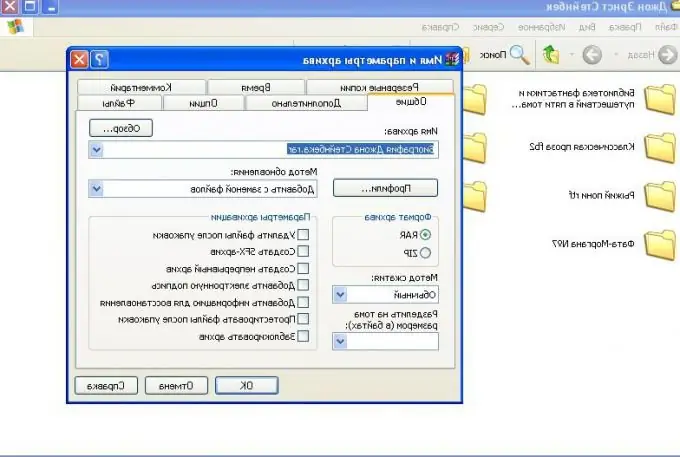
instructies:
Stap 1
Het gebruik van archieven is niet alleen erg handig bij het overzetten van bestanden, maar ook om orde op zaken te stellen in uw documenten. Het is veel handiger om documenten van hetzelfde onderwerp in een archief in te pakken en niet een groot aantal verschillende bestanden op te slaan, maar één bestandsarchief. Daarnaast kunnen archivers - programma's waarmee u archieven kunt maken en uitpakken - ook een wachtwoord op het archief plaatsen, wat het meest relevant is in gevallen waarin iemand anders toegang heeft tot de computer naast u.
Stap 2
Eerst moet u een van de archiveringsprogramma's downloaden en installeren. Bijvoorbeeld WinZip of WinRAR. Dit kan bij www.winzip.com/ru en respectievelijk www.win-rar.ru. Qua functionaliteit verschillen programma's praktisch niet van elkaar, dus je kunt ze allemaal gebruiken
Stap 3
Als u WinZip hebt geïnstalleerd, moet u, om een bestand (of meerdere) in een archief in te pakken, het bestand selecteren en door er met de rechtermuisknop op te klikken het menu-item WinZip selecteren. Volg daarna de pijl in het submenu en selecteer het item "Toevoegen aan WinZip-archief", waarna het programma u een plaats biedt waar u het bestand moet opslaan en de mogelijkheid om het toekomstige archief een naam te geven.
Als u een wachtwoord wilt instellen, kunt u het resulterende archief openen en in het venster dat aan de linkerkant verschijnt op het archiefpictogram klikken, het item "Acties" in het menu selecteren en op "Versleutelen" klikken, waarna het programma zal u vragen om een wachtwoord aan te maken.
Stap 4
Als u WinRAR hebt geïnstalleerd, moet u, om een archief te maken van een bestand, een groep bestanden of een hele map, de benodigde objecten selecteren, met de rechtermuisknop klikken en het menu-item "Toevoegen aan archief" selecteren. Het programma zal aanbieden om een archief aan te maken, wat, indien gewenst, ook gedaan moet worden met het hernoemen van het toekomstige archief. Op het tabblad "Geavanceerd" kunt u in dit stadium al het item "Wachtwoord instellen" selecteren, waarna het archief wordt aangemaakt en het wachtwoord wordt ingesteld.






